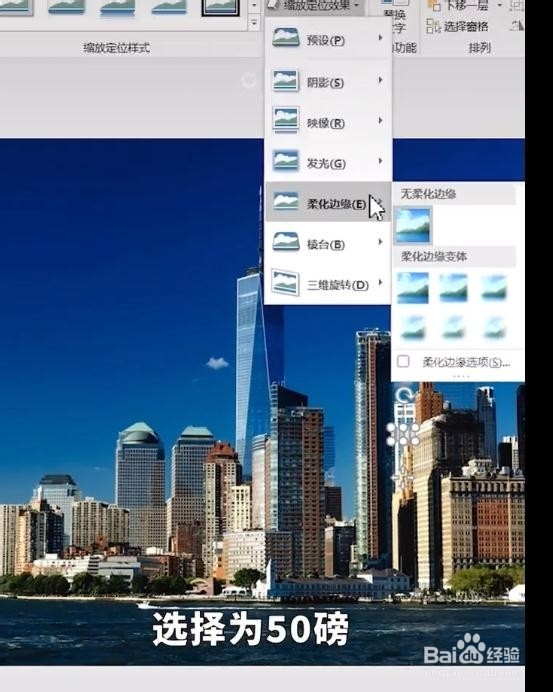PPT炫丽动态制作一镜到底缩放定位
1、第一页插入大楼的图片。
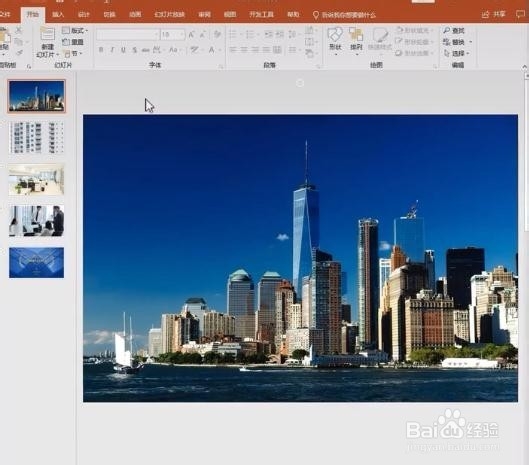
2、第二页插入窗口的图片。
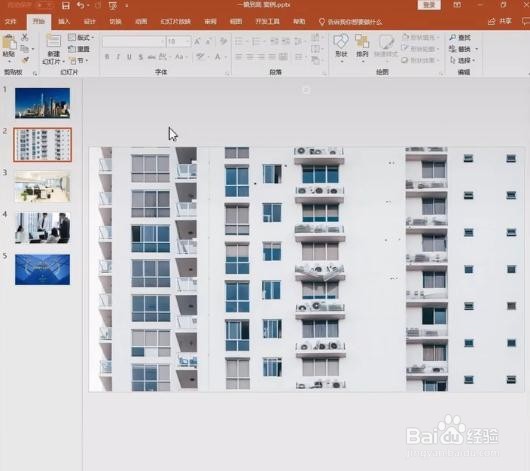
3、插入缩放定位。
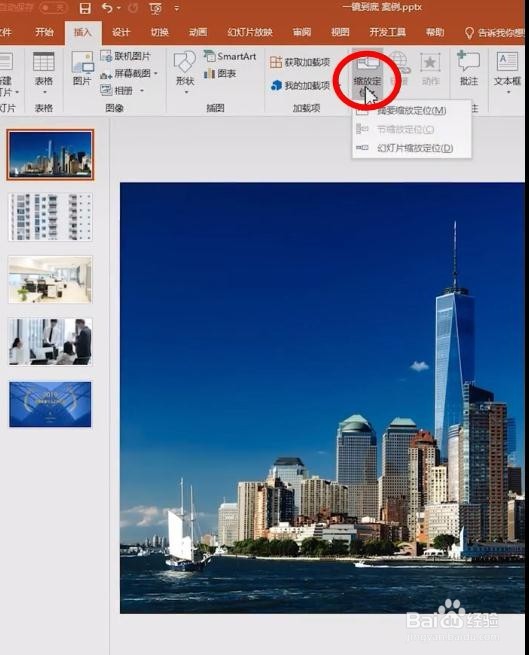
4、选择幻灯片缩放定位,选择第二个幻灯片。
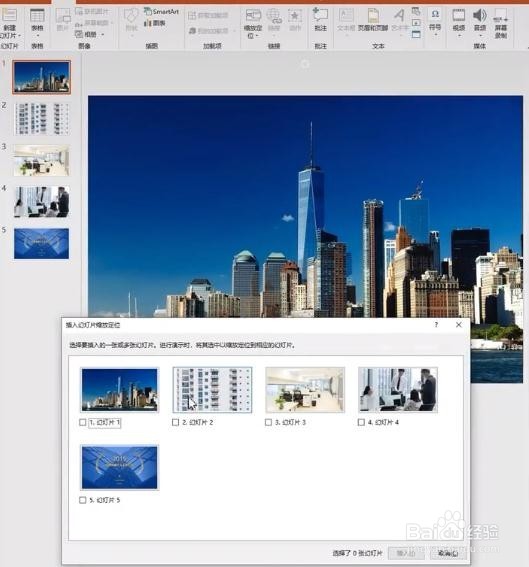
5、第二页就以图片的形式,出现在第一页了。
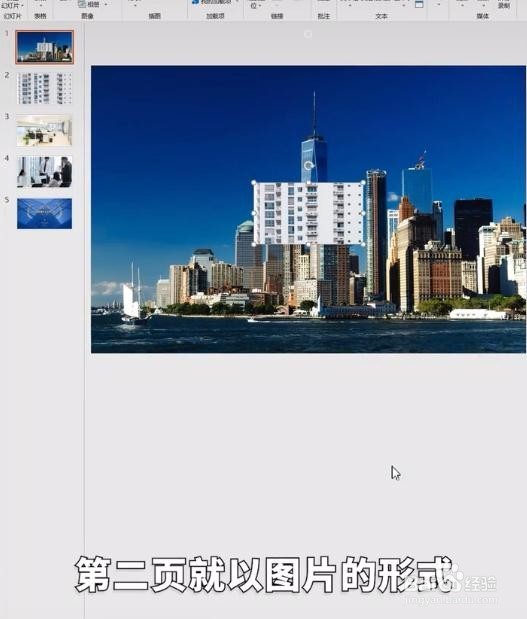
6、将其缩放至窗子大小,点格式,持续时间改为0.5秒。
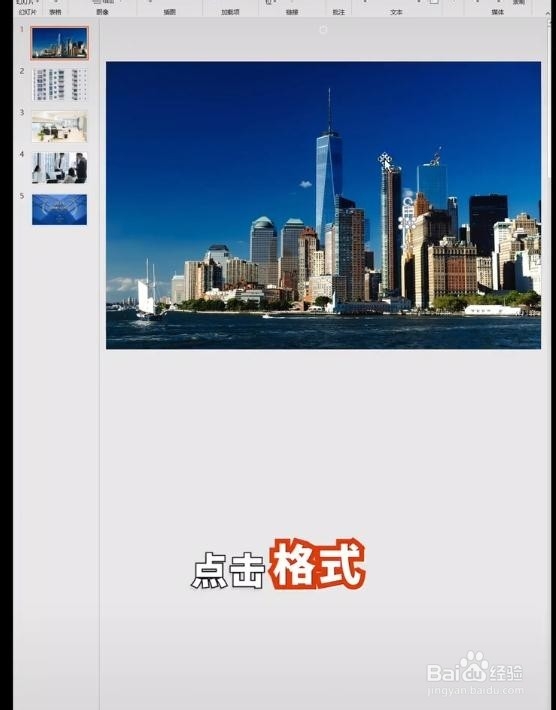
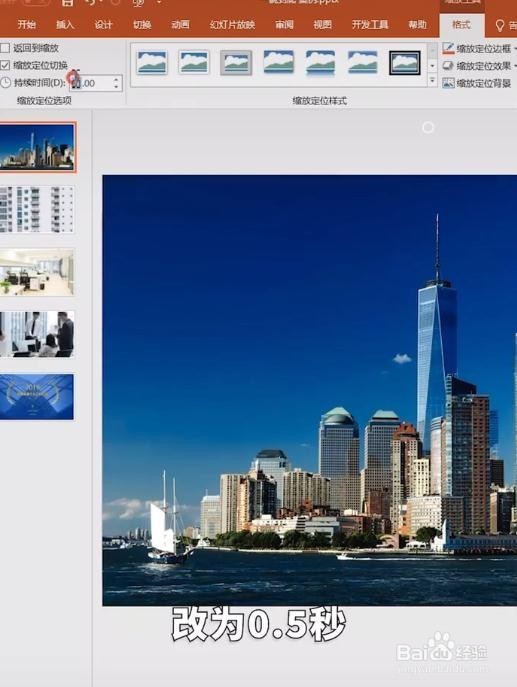
7、点击缩放定位效果。
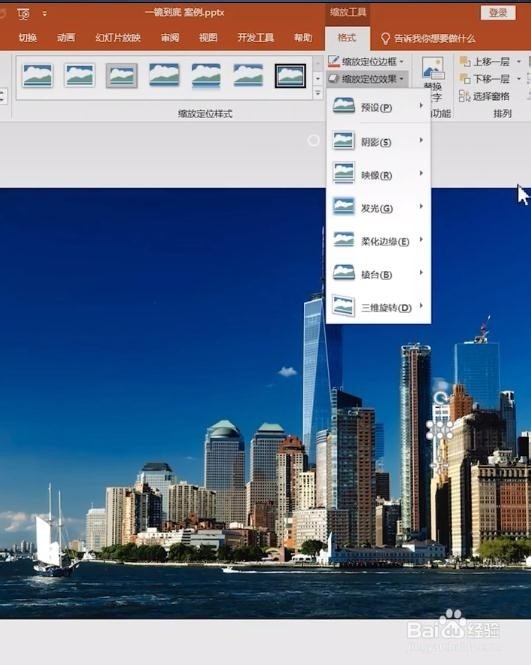
8、点击柔滑边缘改为50磅,此时图片就被隐藏了。播放一下效果就出来,后面的几张图片也是这样设置。
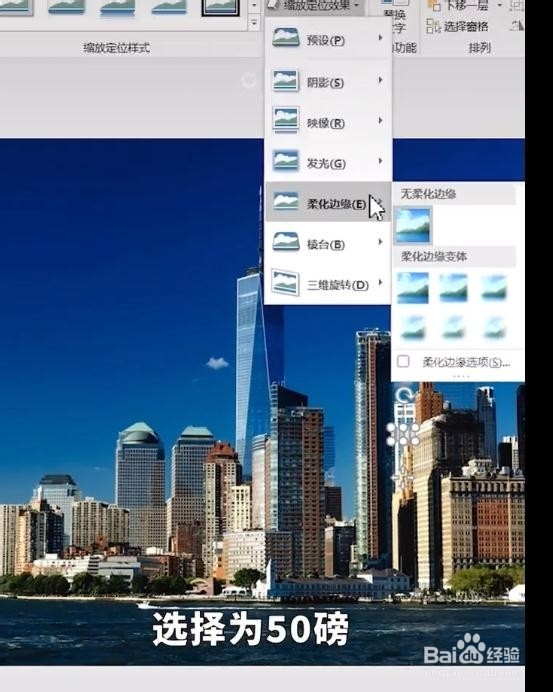

1、第一页插入大楼的图片。
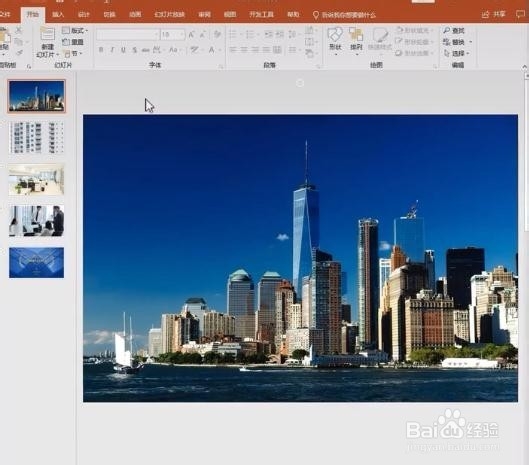
2、第二页插入窗口的图片。
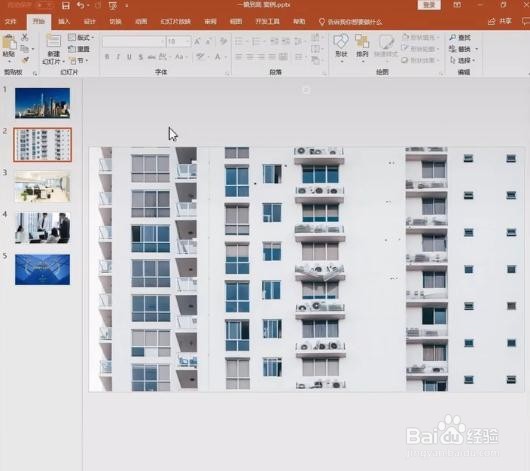
3、插入缩放定位。
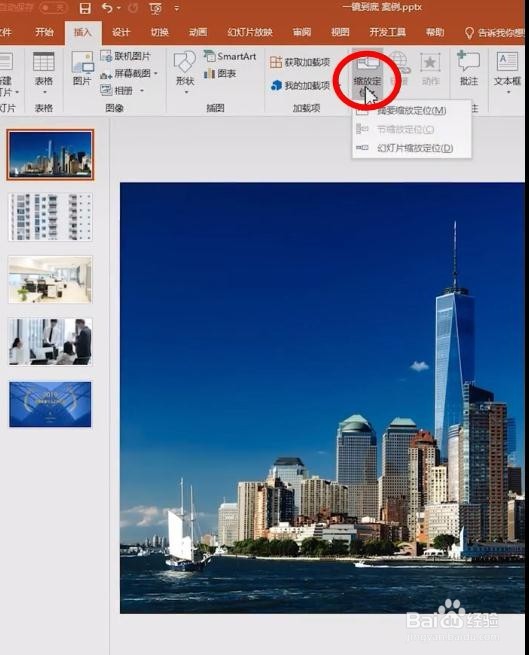
4、选择幻灯片缩放定位,选择第二个幻灯片。
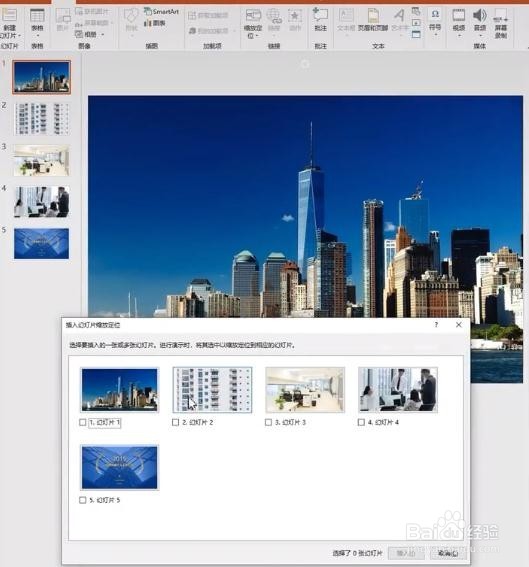
5、第二页就以图片的形式,出现在第一页了。
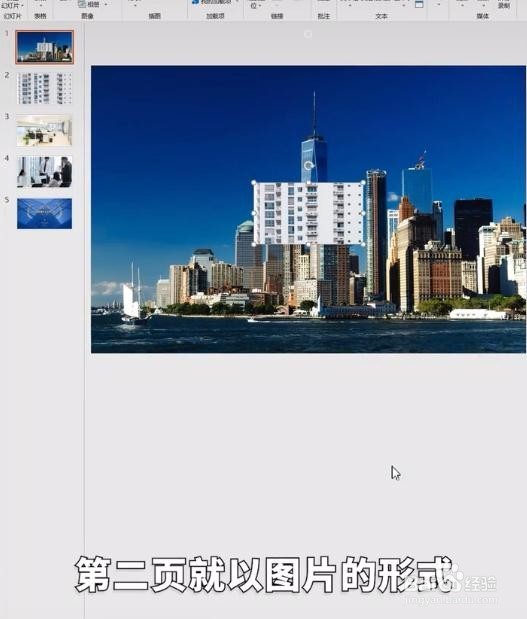
6、将其缩放至窗子大小,点格式,持续时间改为0.5秒。
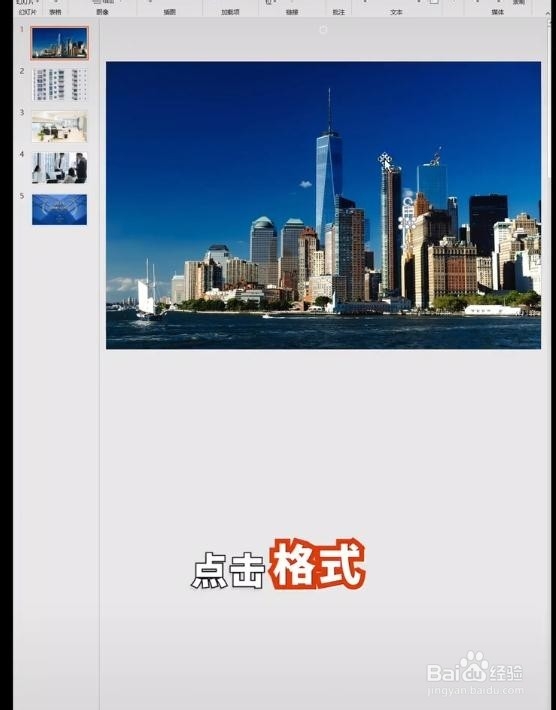
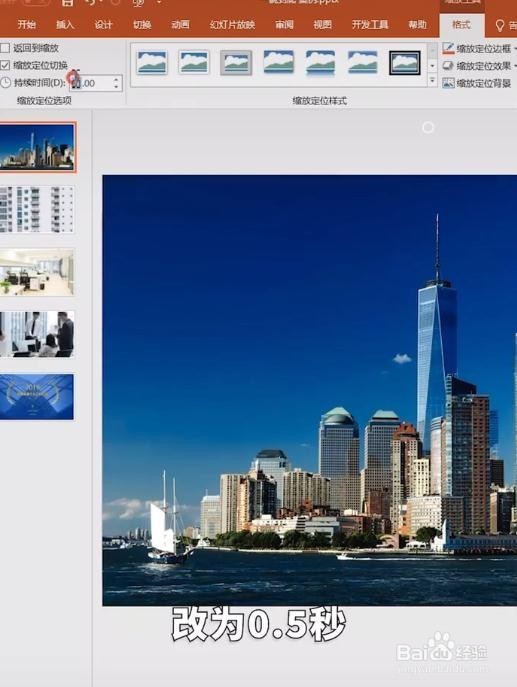
7、点击缩放定位效果。
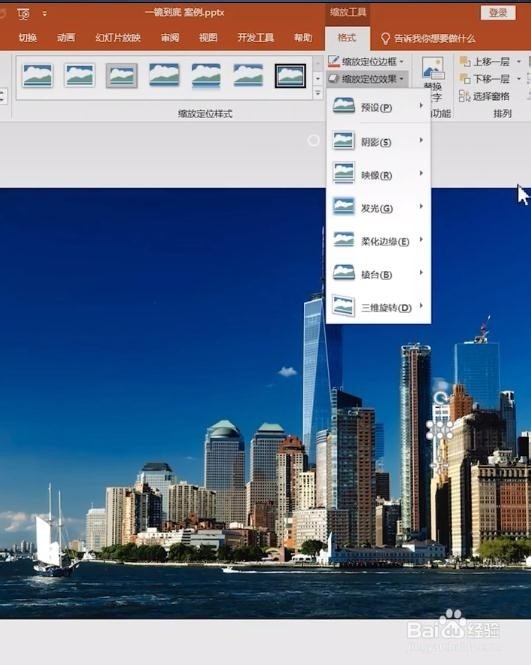
8、点击柔滑边缘改为50磅,此时图片就被隐藏了。播放一下效果就出来,后面的几张图片也是这样设置。